用优盘运行一键GHOST还原系统
- 格式:docx
- 大小:306.58 KB
- 文档页数:12

有的时候,系统进不了,这时除了用光盘外,还可以用U盘进入GHOST软件中进行还原系统,一、安装:所谓"优盘",本软件指所有USB磁盘,包括普通U盘、MP3/MP4播放器、USB读卡器(含存储卡)、USB 移动硬盘。
为叙述方便,下文统一称之为"U盘".另外,对于容量几乎没有要求,16MB或以上即可.下载,解压。
安装步骤:1_初始化(一般情况下,U盘出厂时已经做好了初始化,此步可跳过.)初始化就是用U盘芯片厂商提供的量产工具/使用者管理工具,对U盘进行低级格化等操作,当U盘有严重问题时,能让U盘起死回生;管理工具的分区/格式化功能可提高引导成功率.相关下载: /soft/SoftList/Catalog_31_SoftTime_Des c_1.html使用方法: 略(各个U盘采用芯片都不一样,所以使用的工具也不一样,一般都自带说明.)2_引导设置(2010版新方法,不同于2009以及更早版本,多数步骤是必须的.)相关文件: 2_引导设置.exe具体步骤: 如下.(1)完全格式化:插入U盘->双击"我的电脑(计算机)"->右击U盘->格式化->"文件系统"选择FAT32或FAT或NTFS(不要选exFAT)->卷标输入GHOST->不要选"快速格式化"->开始.注意:格式化会删除所有数据,请事先做好数据文件的备份。
(2)选择目标磁盘:重插U盘,双击"2_设置引导.exe"即可进入BOOTICE主界面,【目标磁盘】下会自动检测到本地硬盘和USB磁盘,一般情况会自动定位到首个U盘,如果没有自动定位到你的U盘,请手动选择U盘即可.主界面下方有四个按钮,其中【主引导记录】,【分区引导记录】, 【重新格式化】接下来我们都会用到.(3)【重新格式化】->USB-HDD模式(单分区)->下一步->FAT32(或FAT或NTFS),注意:必须与"完全格式化"时候的"文件系统"格式相同->确定->确定->关闭(返回主界面),重插U盘.(4)【主引导记录】->UltraISO USB-ZIP+->安装/配置->确定->确定->关闭(返回主界面)(5)【分区引导记录】->GRUB4DOS……->安装/配置->默认文件名G R LDR改成G Y LDR->确定->确定->关闭(返回主界面)->关闭(退出BOOTICE).(6)复查:重插U盘,重新运行"2_设置引导.exe", 再次进入【重新格式化】,【主引导记录】,【分区引导记录】,看看是否与(3),(4),(5)选择的一致,如果不一致请重新"安装/设置".(一般情况,如果自信没有误操作,此步可跳过)说明:1、非首次安装(包括修复安装和升级安装),以上步骤均可跳过。
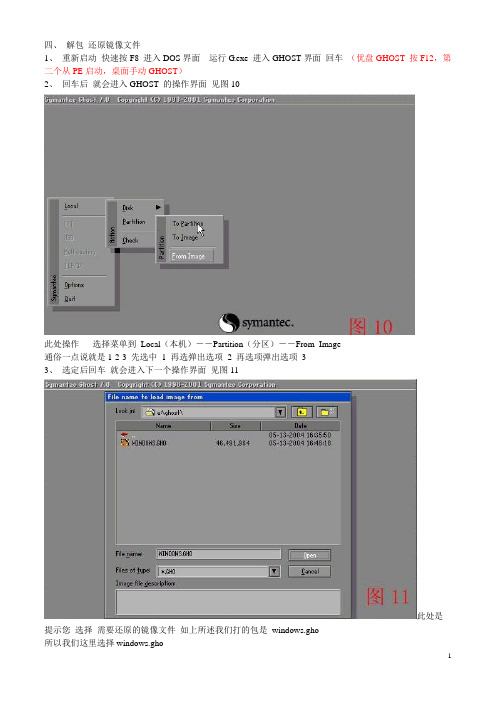
四、解包还原镜像文件1、重新启动快速按F8 进入DOS界面运行G.exe 进入GHOST界面回车(优盘GHOST 按F12,第二个从PE启动,桌面手动GHOST)2、回车后就会进入GHOST 的操作界面见图10此处操作选择菜单到Local(本机)--Partition(分区)--From Image通俗一点说就是1-2-3 先选中 1 再选弹出选项2 再选项弹出选项33、选定后回车就会进入下一个操作界面见图11此处是提示您选择需要还原的镜像文件如上所述我们打的包是windows.gho此处操作 1 按上下方向键选择好windows.gho 回车4、输入后回车就会进入下一个操作界面见图12此处显示硬盘信息不需要处理直接回车此处操作1 回车5、输入后回车就会进入下一个操作界面见图13此处显示硬盘信息不需要处理直接回车如果您是双盘操作此处必定要选择好硬盘切记切记通常是选择第二块硬盘1 回车6、输入后回车就会进入下一个操作界面见图14此处显示分区信息提示您是需要还原到哪珍上分区默认是还原第一个分区也就是C盘系统盘如果您是要还原到此分区不需要处理直接回车此处操作输入后回车就会进入下一个操作界面见图15此处显示信息此处是为了防止误操作再次提醒您是不是一定要还原镜像文件您到了这一步如果说没有十分的把握这是最后一次机会默认是NO 按下可以退出到起始界面如果选择YES 将进行还原操作此操作到了此处已经不可逆转此处需要的是用左右方向键选择YES 回车(1) 用左右方向键选择YES 回车8、输入后回车就会进入GHOST 的操作界面见图16此处是提示GHST根据您的指示开始还原镜像文件此时千万不要进行操作此处操作(1) 此处请不要做任意动作您的任意动作都会带来不可预见之后果包括系统不能启动请 1 不要按键盘2 不要关机静心等待到进度条走完9 、输入后回车就会进入下一个操作界面见图177、此处是提示GHST根据您的指示已经备份完毕给出的二个选择一默认为重新启动二以后再重新启动。

GHOST使用图解(备份系统和恢复系统详细解...他们也在玩的应用如何用U盘恢复系统在笔记本电脑早已普及到会议室的这个年代,商务人士拿笔记本来演示PPT以及做电子版的会议记录;在笔记本电脑已经普及到教室的这个年代,学生们甚至在用笔记本翻阅资料进行开卷考试。
随着笔记本电脑正在成为人们生活中不可或缺的一部分,新的问题来了,盲目的追求性价比导致的是机身重量肆无忌惮的在力压人们的肩膀,也就是“扁担效应”。
有笔记本常识的人都知道,性价比和便携性是笔记本领域的正反命题,它们之间永远对立而不可能和谐相处,即使国家在努力提倡和谐社会。
很多对移动性有要求的用户,在吃了第一个笔记本的性价比甜头的同时却都在忍受着“扁担效应”的副作用。
因此他们开始选择只为便携而存在的第二台机器,而这种机器大多有一个特点,就是无光驱设计!在市场里放眼望去,不带光驱的笔记本通常都是轻便型机器的代表,它们的重量很轻,性能却不马虎,虽然售价高高在上,但依然获得了很多受不了“扁担效应”,追求移动性强的笔记本用户的青睐。
笔者就有不少朋友在使用不带光驱的笔记本,但是问题也来了,需要重装系统的时候,没有光驱,该怎么办?也许你会说可以在dos下硬盘安装,但有几个人会用dos?其实不仅仅不带光驱的笔记本用户愁怎么装系统,那些没有光驱的台式机用户也愁。
为了给这类用户提供方便,笔者今天就来讲解一下,在没有光驱的情况下,如何方便快速的安装操作系统。
● 装系统前的准备一个能启动电脑的U盘和一个系统的光盘镜像在安装系统前,需要准备好一些东西。
一个是操作系统的镜像,另一个就是能启动的U 盘。
下面我们就来讲解怎么安装deepin版的XP系统。
注:读懂本文需要了解安装操作系统的一些基础知识。
● 首先是制作一个能启动电脑的带WindowsPE的启动U盘先到网上去下载一个叫“老毛桃WinPE”的工具到硬盘里,(下载地址:thunder://QUFodHRwOi8vd3d3LnF1aWNrOC5jbi9kb3duLmFzcD9pZD0xNTMmc2lkP TBaWg==)用WINRAR解压后进入BootCD_070911\BootCD_070911\SETUP后,运行PESETUP.EXE程序!再把U盘接在电脑上,然后按下面的步骤一步步来就可以制作一个能启动的U盘了。


u盘怎么安装ghost系统安装教程有时我们由于电脑运行慢或者系统出故障了需要重装系统,如果此时我们的手中有一个ghost系统镜像文件该怎样用它来重装我们的系统呢??接下来是小编为大家收集的u盘安装GHOST系统图文教程,欢迎大家阅读:u盘安装GHOST系统图文教程第一步:U盘安装GHOST Win7系统前的准备工作1、首先需制作一个U帮忙U盘启动盘,如果您还没有制作请参考U盘启动盘制作教程2、下载GHOST版Win7系统复制到已经制作好的U帮忙启动盘内的GHO文件夹下。
第二步:使用快捷键或进入BIOS设置USB启动1、将已经制作好的U帮忙U盘启动盘插入到电脑的USB接口,如果是台式电脑推荐插入后侧的USB接口!2、查找和自己电脑相关的U盘启动快捷键或者进入BIOS设置USB启动,设置方法请看u盘启动设置详细教程。
第三步:进入U帮忙PE启动盘快速安装系统!1、重启电脑选择第二项进入到U当家win8pe系统,对于电脑配置太低的用户进入速度可能会慢些!2、进入到U帮忙PE系统后,双击桌面的“U帮忙一键装机工具”打开,此时会自动检测到我们所放到GHO目录的GHOST版系统,然后选择还原到系统盘,通常系统默认为C盘,然后单击”确定“按钮!如下图所示3、点击确定按钮后,会弹出一个提示框,把”完成后重启“的前面打勾,再点击”是“按钮开始还原系统!4、开始还原系统了,其中有显示还原的进度,进度条必须走到100%才行!5、还原完成后会自动重启,将U盘拔出等待安装win7系统到完成即可,由于GHOST系统为全自动安装,安装过程中不要进行任何操作,直到进入到windows 7系统桌面就是安装完成了!如下图所示:u盘怎么安装ghost系统安装教程将本文的Word文档下载到电脑,方便收藏和打印推荐度:点击下载文档文档为doc格式。
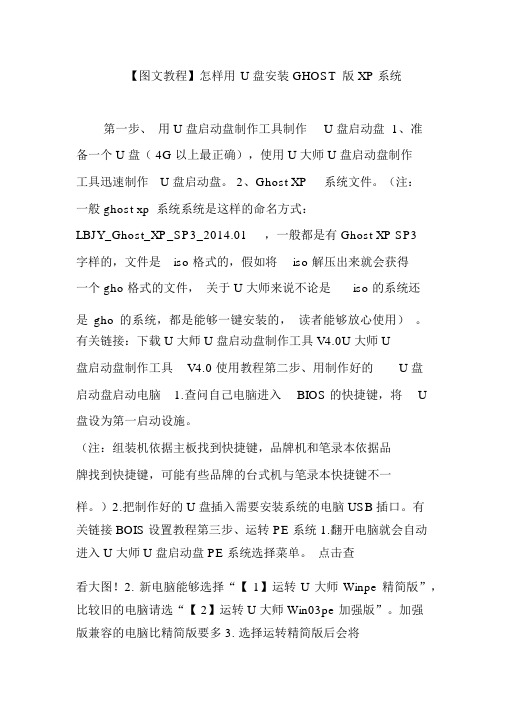
【图文教程】怎样用U 盘安装 GHOST 版 XP 系统第一步、用 U 盘启动盘制作工具制作U 盘启动盘 1、准备一个 U 盘( 4G 以上最正确),使用 U 大师 U 盘启动盘制作工具迅速制作U 盘启动盘。
2、Ghost XP系统文件。
(注:一般 ghost xp 系统系统是这样的命名方式:LBJY_Ghost_XP_SP3_2014.01,一般都是有Ghost XP SP3字样的,文件是iso 格式的,假如将iso 解压出来就会获得一个 gho 格式的文件,关于 U 大师来说不论是iso 的系统还是gho 的系统,都是能够一键安装的,读者能够放心使用)。
有关链接:下载 U 大师 U 盘启动盘制作工具 V4.0U 大师 U盘启动盘制作工具V4.0 使用教程第二步、用制作好的U 盘启动盘启动电脑 1.查问自己电脑进入BIOS 的快捷键,将U盘设为第一启动设施。
(注:组装机依据主板找到快捷键,品牌机和笔录本依据品牌找到快捷键,可能有些品牌的台式机与笔录本快捷键不一样。
)2.把制作好的 U 盘插入需要安装系统的电脑 USB 插口。
有关链接 BOIS 设置教程第三步、运转 PE 系统 1.翻开电脑就会自动进入 U 大师 U 盘启动盘 PE 系统选择菜单。
点击查看大图!2. 新电脑能够选择“【 1】运转 U 大师 Winpe 精简版”,比较旧的电脑请选“【 2】运转 U 大师 Win03pe 加强版”。
加强版兼容的电脑比精简版要多 3. 选择运转精简版后会将pe 系统加载到虚构磁盘,加载完会自动进入Win8pe 系统的桌面(注:教程以运转精简版为例,其实操作百变不离其宗,新旧电脑和不一样配置加载速度会有奇妙不一样。
假如有不理解可以咨询 U 大师客服部,对点上边那个妹子头像就能够直接连接 U 大师客服 QQ 谈话窗口。
)点击查察大图!第四步、在 pe系统安装 XP 系统 1、进入 win8pe 后桌面图标会自行跳动三次,U 大师迅速装机便会自动弹出,假如没有自动弹出,读者能够点击运转桌面上的“U 大师一键迅速安装”,下列图所示是安装ghost 版本的系统,第一我们点击阅读,在U 盘找到我们下载好的 ghost xp 的 iso 或许 gho 文件,而后看一下 C 盘的可用空间,安装ghost xp 的话小编建议C 盘空间30G, 而后点一下 C 盘,点击开始。

用U盘安装GHOSTXP系统的两种方法安装系统其实很简单,主要有这三种安装方法:1、硬盘安装系统。
通俗点就是本地电脑直接把系统安装进去,不借助光盘和U盘等其他介质。
2、光盘安装系统。
直接刻录光碟安装系统。
3、U盘安装系统。
就是用把下载下来的系统直接WINPE做进U盘启动,很方便。
还有其他的PE和虚拟机安装系统等。
现在我们这里主要讲解U盘系统安装方法一、用软碟通(UltraISO)安装(一)首页就是要把你想要的系统下载到本地电脑,然后准备好U盘,当然了,再第一次做U盘启动安装时候必须格式化U盘,所以如果U盘有重要资料的记得备份一份出来。
避免数据丢失。
U盘安装说到底就是把镜像文件做进U盘。
软碟通(UltraISO)下载地址:(二)打开软碟通(三)用软碟通的第一项“菜单”下拉菜单里面的“打开”寻找打开你下载下来的系统文件(四)找到软碟通的第三项“启动”下拉菜单里面的“写入硬盘镜像”并打开它,如下图选择写入方式,制作启动盘(写入前请备份重要数据)。
模式有USB-ZIP与USB-HDD两种,不同有主板支持的模式有差别,大多数情况下支持USB-ZIP。
选择“是”以继续写入数据(五)点击“格式化”就出现如下图(六)开始“格式化”U盘(七)确定“格式化”U盘。
一般其他设置不用动它,默认就可以了。
然后关掉格式化小窗口。
(八)选择“写入”镜像文件到U盘。
并在小弹窗那边选择确定(九)完成到100%或者看到中间写上刻录成功的话我们就成功把系统镜像文件做进U盘了。
说到底,制作U盘启动就是把镜像文件刻录到U盘,做光盘启动就是把系统镜像文件刻录到光盘,这这点区别。
(十)制作完成后就可以开始安装系统了。
将U盘插入上网本并开机,启动时按DEL(或F2)进入主板CMOS设置,设置第一启动设备为USB或可移动装置,可以启动即告成功设置USB-HDD启动电脑,就可以在引导电脑进去PE环境安装系统了,够方便的吧。
用U盘启动,进入WINPE,新本本要先分区,然后双击桌面左下角的“自动安装系统”按任意键开始复制系统,复制完后系统会自动重启。

gho还原方法-回复大家好!今天我来为大家介绍一种非常实用的方法——gho还原方法。
对于熟悉计算机的人来说,相信对于gho文件都不陌生。
gho还原方法是指将gho文件恢复到原先的状态,非常适用于系统恢复、病毒清除、文件恢复等等情况。
那么,下面让我一步一步为大家详细介绍gho还原方法。
第一步:准备工作在进行gho还原前,我们需要准备一些必要的工具。
首先,我们需要一张能够写入gho文件的光盘或者U盘。
然后,我们需要下载并安装一款适用的gho还原软件,如Symantec Ghost、Norton Ghost等。
接下来,我们需要将需要还原的gho文件保存到光盘或U盘中,确保文件完整且不损坏。
第二步:进入系统恢复环境现在,我们将进入系统恢复环境。
重启计算机,当计算机正在开启的时候,按下快捷键F12或者Del键(根据不同计算机品牌可能会有所不同),进入BIOS设置。
在BIOS设置中,我们需要找到“启动选项”或者“Boot”选项,将启动顺序调整为光盘或U盘,然后保存设置并退出。
第三步:选择还原模式在进入系统恢复环境后,我们需要选择“还原模式”。
根据不同的还原软件,操作可能会有所不同。
但基本上,同意软件的提示,选择“还原模式”或“还原系统”等相关选项。
第四步:选择还原目标接下来,我们需要选择需要还原的gho文件所在的路径。
通常情况下,我们会选择已经连接到计算机上的光盘或U盘。
如果你的光盘或U盘有多个分区,选择包含gho文件的分区。
确认选择后,点击“下一步”或者“确定”。
第五步:确认还原信息在这一步骤中,我们需要注意确认还原信息。
通常软件会显示文件名、文件大小、创建时间等信息。
确保所选的gho文件是正确的,并且不损坏。
若确认无误,点击“下一步”或“确定”。
第六步:开始还原现在,我们已经准备好开始还原gho文件了。
这个过程可能需要几分钟或者更长的时间,取决于gho文件的大小和计算机的性能。
在整个还原过程中,不要中断电源或者关闭计算机,否则将会导致还原失败。

如何使用u启动u盘备份ghost win10系统win10系统如何备份呢?这款最新的微软windows操作系统,我们可以使用以前的老方法来进行win10备份,而今天我们和大家分享的是使用u启动u盘启动ghost分区备份win10系统的方法。
1、把制作好的u启动u盘启动盘插在电脑usb接口上,然后重启电脑,在出现开机画面时用一键u盘启动快捷键的方法进入到启动项选择窗口,选择u盘启动,进入u启动主菜单界面,选择【07】运行maxdos工具箱增强版菜单,按回车键确认选择,如下图所示:2、选择【02】运行maxdos9.3工具箱增强版G选项,按回车键执行,如下图所示:3、再选择xmgr...模式,按回车键执行,如下图所示:4、进入到xmgr...模式主菜单界面后,选择系统...备份还原选项,按回车键继续,如下图所示:5、在系统备份&恢复界面,选择ghost...分区备份选项,按回车键执行,如下图所示:6、然后等待工具检测当前计算机中硬盘主分区和ghost备份文件可存储的其它分区,如下图所示:7、此时屏幕中会显示检测到的硬盘分区,选择第一个分区备份win10系统(第一分区为系统主分区c盘),按回车键执行,如下图所示:8、接着设置备份参数,在这里我们只要记住镜像位置,以便完成win10系统备份后,可以找到备份文件,然后选择“开始”按回车键执行,如下图所示:9、此时会弹出一个警告提示窗口,这里如果系统中没有备份文件也同样会弹出该提示窗口,选择“开始”选项,按回车键执行,如下图所示:10、最后等待工具完成win10系统备份即可,如下图所示:u启动u盘启动ghost分区备份win10系统的方法就介绍到这里,在使用过程中大家一定要注意备份文件保存地址,如果找不到的时候,可以借助系统搜索功能,找到备份文件。
希望今天我们所分享的win10系统备份方法能够帮助到大家。
(注:可编辑下载,若有不当之处,请指正,谢谢!)。
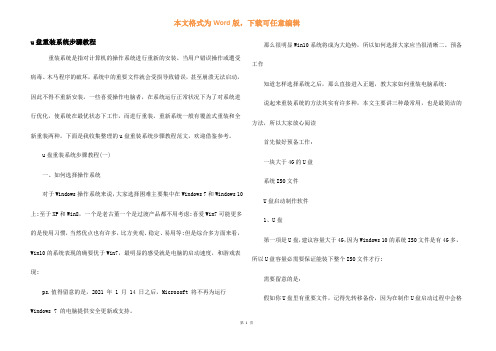
u盘重装系统步骤教程重装系统是指对计算机的操作系统进行重新的安装。
当用户错误操作或遭受病毒、木马程序的破坏,系统中的重要文件就会受损导致错误,甚至崩溃无法启动,因此不得不重新安装。
一些喜爱操作电脑者,在系统运行正常状况下为了对系统进行优化,使系统在最优状态下工作,而进行重装。
重新系统一般有覆盖式重装和全新重装两种。
下面是我收集整理的u盘重装系统步骤教程范文,欢迎借鉴参考。
u盘重装系统步骤教程(一)一、如何选择操作系统对于Windows操作系统来说,大家选择困难主要集中在Windows 7和Windows 10上;至于XP和Win8,一个是老古董一个是过渡产品都不用考虑;喜爱Win7可能更多的是使用习惯,当然优点也有许多,比方美观、稳定、易用等;但是综合多方面来看,Win10的系统表现的确要优于Win7,最明显的感受就是电脑的启动速度,和游戏表现;ps.值得留意的是,2021 年 1 月 14 日之后,Microsoft 将不再为运行Windows 7 的电脑提供安全更新或支持。
那么很明显Win10系统将成为大趋势,所以如何选择大家应当很清晰二、预备工作知道怎样选择系统之后,那么直接进入正题,教大家如何重装电脑系统;说起来重装系统的方法其实有许多种,本文主要讲三种最常用,也是最简洁的方法,所以大家放心阅读首先做好预备工作:一块大于4G的U盘系统ISO文件U盘启动制作软件1、U盘第一项是U盘,建议容量大于4G,因为Windows 10的系统ISO文件是有4G多,所以U盘容量必需要保证能装下整个ISO文件才行;需要留意的是:假如你U盘里有重要文件,记得先转移备份,因为在制作U盘启动过程中会格式化(删除数据)你的U盘;由于我们购置的U盘默认文件系统多半是FAT32,该格式不支持超过4GB的文件传输,所以可以提前将U盘文件系统格式化为NTFS或者exFAT;2、系统ISO文件下载既然是重装系统,那么系统下载这个步骤确定少不了;重要提示:千万不要去一些杂七杂八的网站下载,比方系统之家、系统天堂、win10之家等等,这些网站提供的系统多半经过修改,带有捆绑甚至病毒等;那么剧烈建议大家去”ITellYou”这个网站,下载系统ISO文件,里面有许多原版系统可供选择,真的纯净无毒无捆绑,并提供磁链接下载,特别之良心!3、U盘启动制作软件“完事具备,只欠东风”,就差最终一项U盘启动制作软件;这类软件有许多,但是个人推举以下这三款绿色无毒软件:MediaCreationToolRufus WePE那么什么是PE系统呢?PE系统是Windows PE系统的简称,其功能相当于一个 Windows 的命行版本,对启动环境要求不高,启动快捷;对于个人计算机用户,只要将其写入U盘(或刻录在一张光碟上),便可放心地去解决初始化系统之类的问题,比方:重装系统、数据备份、硬盘分区格式化、更改电脑密码、检测硬件等假如不知道下载64位版本还是32位版本,那么回到桌面,右键点击“此电脑(计算机)”,选择“属性”进入系统窗口,查看系统类型,是多少位的操作系统就下载多少位的版本;三、制作U盘启动预备工作都做好了,那么直接进入下一步制作U盘启动这一步最关键,但是也很简洁;三款U盘启动制作软件,三种方法分别说:1.MediaCreationTool优点:微软官方软件,制作简洁傻瓜式,自动下载Win10系统ISO;缺乏:不能选择系统版本制作方法:首先将U盘插入电脑,然后右键打开MediaCreationTool软件,依次点击“接受”“为另一台电脑创建U盘启动”“下一步”“(保持默认)下一步”“(选择U盘)下一步”下载Windows 10系统还是点击”下一步“,最终点击”完成“,那么Windows 10的U盘启动就制作完成。

若你有一个U盘,本文就带你实现如何来U盘装系统,完全丢掉你的光驱。
需要的环境:本文制作出来的引导方式为USB-HDD或USB-ZIP,无需量产,U盘无任何风险。
U盘:1G以上(主要存放引导文件和Ghost系统)制作工具:U盘之家启动盘制作工具(u盘启动盘制作工具)Ghost系统:深度6.2(别的也可以,到网上可以下载很多)第一步、下载U盘之家启动盘制作工具(u盘启动盘制作工具)点此下载,并安装下载下来的是一个压缩包,这个时候需要解压,解压出来就是一个安装包,那么就开始安装点下一步直到安装完成,完成后会在桌面上创建一个快捷方式,直接运行它(WIN7用户需要以管理员身份运行)。
U盘之家启动制作工具程序界面二、通过U盘之家启动制作工具制作U盘启动插入你的U盘,若有重要数据,请先备份,因为制作过程中会重新格式化U盘。
待备份完成后,可以在U盘之家启动制作工具程序上看到你的U盘信息,我们选择USB-HDD模式(若要给很老的电脑安装,可以选择USB-ZIP模式),直接点"开始制作",具体完成时间视你的U盘写入速度而定,待完成后,程序会提醒你制作成功,这个时候为了你的U盘安全,你可以点击"移除"按钮将U盘安全移除。
这个时候U盘启动已经制作完成了,你通过磁盘管理可以看到U盘容量的变化可以看到有231M容量未分配,这就是U盘的引导分区。
隐藏分区,完全不怕病毒破坏。
三、下载Ghost系统Ghost系统就太多了。
为了避免去升级程序以及卸载不喜欢的程序,我们一般推荐去下载精简版,如深度6.2精简版等。
网上就太多了,视自己的偏好去下载吧。
下载完成后,在U盘可见分区(可移动磁盘)创建一个Ghost的目录,将下载的系统拷贝进(.GHO格式文件)去;路径最好是Ghost/SYSTEM.GHO 格式,如果这样存放,可以通过引导后第一界面直接安装系统,而不需要进PE操作。
四、设置电脑BIOS通过U盘引导电脑启动将U盘插进需要安装系统的电脑,进BIOS设置第一启动模式为USB-HDD。
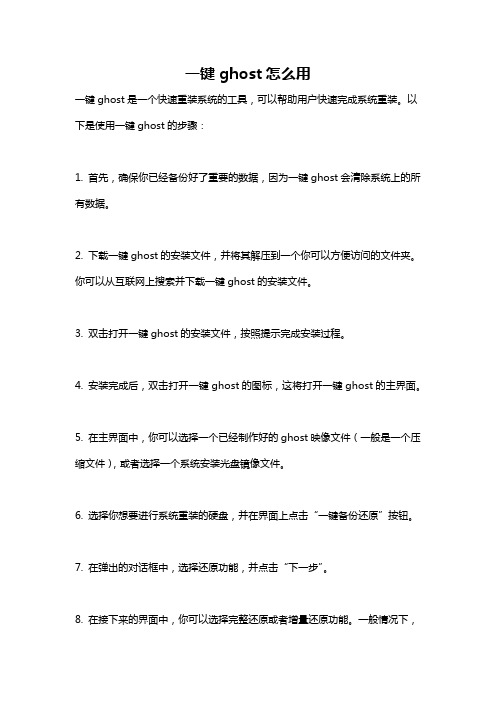
一键ghost怎么用
一键ghost是一个快速重装系统的工具,可以帮助用户快速完成系统重装。
以下是使用一键ghost的步骤:
1. 首先,确保你已经备份好了重要的数据,因为一键ghost会清除系统上的所有数据。
2. 下载一键ghost的安装文件,并将其解压到一个你可以方便访问的文件夹。
你可以从互联网上搜索并下载一键ghost的安装文件。
3. 双击打开一键ghost的安装文件,按照提示完成安装过程。
4. 安装完成后,双击打开一键ghost的图标,这将打开一键ghost的主界面。
5. 在主界面中,你可以选择一个已经制作好的ghost映像文件(一般是一个压缩文件),或者选择一个系统安装光盘镜像文件。
6. 选择你想要进行系统重装的硬盘,并在界面上点击“一键备份还原”按钮。
7. 在弹出的对话框中,选择还原功能,并点击“下一步”。
8. 在接下来的界面中,你可以选择完整还原或者增量还原功能。
一般情况下,
选择完整还原即可。
9. 在选择完还原方式后,点击“下一步”并按照提示完成系统重装的过程。
10. 最后,等待系统重装完成,并重新启动电脑。
请注意,使用一键ghost会清空系统中的所有数据,请谨慎操作并确保做好数据备份工作。
另外,使用一键ghost需要一些基本的电脑操作知识,如果你不熟悉相关知识,建议在操作之前请找一位有经验的朋友或专业人士帮助你。
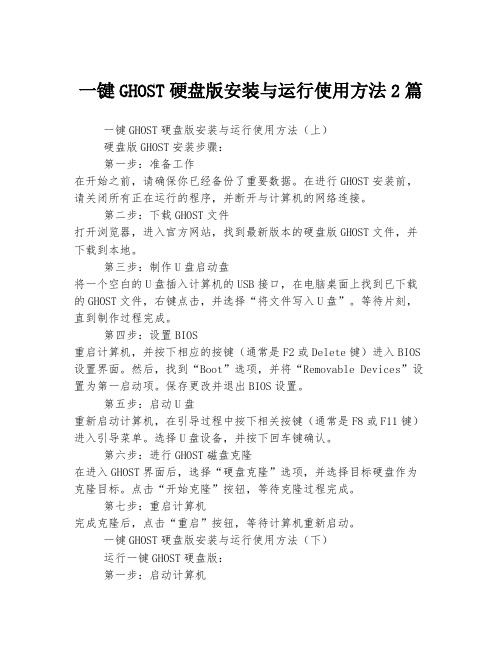
一键GHOST硬盘版安装与运行使用方法2篇一键GHOST硬盘版安装与运行使用方法(上)硬盘版GHOST安装步骤:第一步:准备工作在开始之前,请确保你已经备份了重要数据。
在进行GHOST安装前,请关闭所有正在运行的程序,并断开与计算机的网络连接。
第二步:下载GHOST文件打开浏览器,进入官方网站,找到最新版本的硬盘版GHOST文件,并下载到本地。
第三步:制作U盘启动盘将一个空白的U盘插入计算机的USB接口,在电脑桌面上找到已下载的GHOST文件,右键点击,并选择“将文件写入U盘”。
等待片刻,直到制作过程完成。
第四步:设置BIOS重启计算机,并按下相应的按键(通常是F2或Delete键)进入BIOS 设置界面。
然后,找到“Boot”选项,并将“Removable Devices”设置为第一启动项。
保存更改并退出BIOS设置。
第五步:启动U盘重新启动计算机,在引导过程中按下相关按键(通常是F8或F11键)进入引导菜单。
选择U盘设备,并按下回车键确认。
第六步:进行GHOST磁盘克隆在进入GHOST界面后,选择“硬盘克隆”选项,并选择目标硬盘作为克隆目标。
点击“开始克隆”按钮,等待克隆过程完成。
第七步:重启计算机完成克隆后,点击“重启”按钮,等待计算机重新启动。
一键GHOST硬盘版安装与运行使用方法(下)运行一键GHOST硬盘版:第一步:启动计算机重启计算机,并按下相应的按键(通常是F2或Delete键)进入BIOS设置界面。
在BIOS设置中,将启动项设为克隆后的硬盘。
保存更改并退出BIOS设置。
第二步:系统自动安装重新启动计算机后,系统会自动进行一些必要的设置和安装。
请耐心等待系统自动完成这些步骤。
第三步:进行个性化设置当系统安装完成后,您要做的就是进行一些个性化设置。
例如,更改桌面背景、安装和设置软件、登录网络账号等。
第四步:检查硬件驱动程序为了确保计算机的正常运行,您需要检查并安装适当的硬件驱动程序。
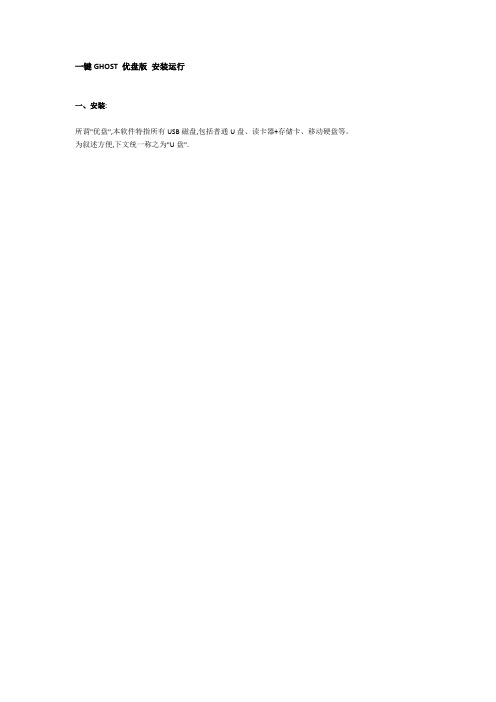
一键GHOST 优盘版安装运行一、安装:所谓"优盘",本软件特指所有USB磁盘,包括普通U盘、读卡器+存储卡、移动硬盘等。
为叙述方便,下文统一称之为"U盘".下载,解压。
安装步骤:1_初始化(一般情况下,U盘出厂时已经做好了初始化,此步可跳过.)初始化就是用U盘芯片厂商提供的量产工具/使用者管理工具,对U盘进行低级格化等操作, 当U盘有严重问题时,能让U盘起死回生;管理工具的分区/格式化功能可提高引导成功率. 相关下载: /soft/SoftList/Catalog_31_SoftTime_Desc_1.html使用方法: 略(各个U盘采用芯片都不一样,所以使用的工具也不一样,一般都自带说明.)2_引导设置(2011版与以往版本相比有变化,请注意阅读)相关文件: 2_引导设置.exe (即BOOTICE)具体步骤: 如下.(1)启动BOOTICE插入U盘->双击"2_引导设置.exe"即可进入BOOTICE主界面,【目标磁盘】下会自动检测到本地硬盘和U盘,一般情况会自动定位到首个U盘,如果没有自动定位到你的U盘,请手动选择U盘即可.主界面下方有5个按钮,选择4个按钮【分区管理】。
(2)重新分区并格式化(注意:将会删除U盘所有数据,请事先做好重要文件的备份)方案A:仅适于“普通U盘”或“读卡器+存储卡”,不适于“移动硬盘”。
本例使用的是“朗科U235型8G的普通U盘”。
①点击“重新分区并格式化”按钮②“启动模式”选择“USB-HDD模式(单分区)”(如果是2004年之前生产的早期U盘或早期电脑可选择“USB-ZIP 模式”)③点击“下一步”④“文件系统”选择“NTFS”(如果不考虑日后存放4G以上GHO等大文件,也可选择默认值“FAT32”)⑤“卷标”必须输入“GHOST”⑥点击“确定”以后按提示操作即可,程序将自动执行分区、格式化、分配盘符等工作,完成后请关闭BOOTICE,拔掉U 盘。

一键ghost备份还原系统教程电脑遇到一些系统故障无法解决,有时候必须重装系统才能解决。
ghost是我们重装系统很好的辅助工具,接下来就教给大家如何用一键GHOST备份及还原系统,做好自己的备份,有备无患!备份、恢复方法一1、WINDOWS下运行,此方法最简单,建议使用操作:开始-》程序-》一键GHOST-》一键GHOST”(WINXP、WIN7、WIN8)。
2、系统会自动识别,根据不同情况(C盘映像是否存在)会自动定位到不同的选项:一.如果不存在GHO文件,则自动定位到“备份”选项上。
二.如果已经有了GHO文件,则自动定位到“恢复”选项上。
备份、恢复方法二1、开机菜单运行(还没进入WINDOWS) 1、Windows启动菜单(按方向键↓选择):2、GRUB4DOS菜单:3、MS-DOS一级菜单:4、MS-DOS二级菜单:5,这时系统会自动识别,根据不同情况(C盘映像是否存在)会从主窗口自动进入不同的警告窗口。
一.不存在GHO,则出现“备份”窗口:二.存在GHO,则出现“恢复”窗口:补充:系统常用维护技巧1,在“开始” 菜单中选择“控制面板” 选项,打开“控制面板” 窗口,单击“管理工具” 链接2,在打开的“管理工具” 窗口中双击“事件查看器” 图标3,接着会打开“事件查看器” 窗口,主界面如图所示。
4,在右侧窗格中的树状目录中选择需要查看的日志类型,如“事件查看器本地--Win日志--系统日志,在接着在中间的“系统” 列表中即查看到关于系统的事件日志5,双击日志名称,可以打开“事件属性” 对话框,切换到“常规” 选项卡,可以查看该日志的常规描述信息6,切换到“详细信息” 选项卡,可以查看该日志的详细信息7,打开“控制面板” 窗口,单击“操作中心” 链接,打开“操作中心” 窗口,展开“维护” 区域8,单击“查看可靠性历史记录” 链接,打开“可靠性监视程序” 主界面,如图所示,用户可以选择按天或者按周为时间单位来查看系统的稳定性曲线表,如果系统近日没出过什么状况,那么按周来查看会比较合适。
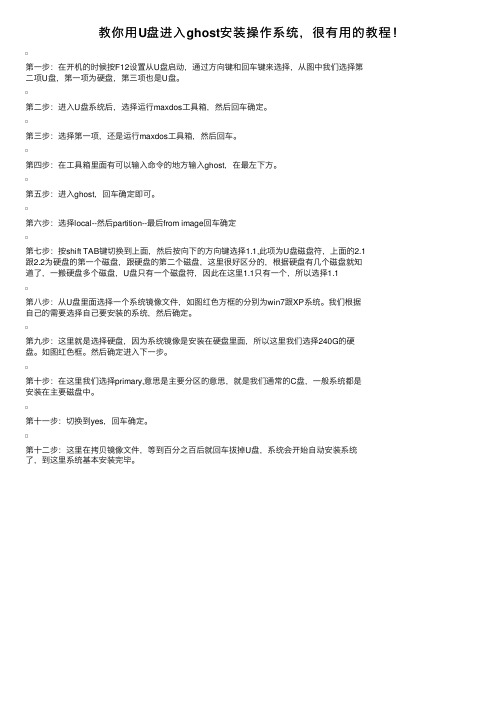
教你⽤U盘进⼊ghost安装操作系统,很有⽤的教程!
第⼀步:在开机的时候按F12设置从U盘启动,通过⽅向键和回车键来选择,从图中我们选择第
⼆项U盘,第⼀项为硬盘,第三项也是U盘。
第⼆步:进⼊U盘系统后,选择运⾏maxdos⼯具箱,然后回车确定。
第三步:选择第⼀项,还是运⾏maxdos⼯具箱,然后回车。
第四步:在⼯具箱⾥⾯有可以输⼊命令的地⽅输⼊ghost,在最左下⽅。
第五步:进⼊ghost,回车确定即可。
第六步:选择local--然后partition--最后from image回车确定
第七步:按shift TAB键切换到上⾯,然后按向下的⽅向键选择1.1,此项为U盘磁盘符,上⾯的2.1
跟2.2为硬盘的第⼀个磁盘,跟硬盘的第⼆个磁盘,这⾥很好区分的,根据硬盘有⼏个磁盘就知
道了,⼀搬硬盘多个磁盘,U盘只有⼀个磁盘符,因此在这⾥1.1只有⼀个,所以选择1.1
第⼋步:从U盘⾥⾯选择⼀个系统镜像⽂件,如图红⾊⽅框的分别为win7跟XP系统。
我们根据
⾃⼰的需要选择⾃⼰要安装的系统,然后确定。
第九步:这⾥就是选择硬盘,因为系统镜像是安装在硬盘⾥⾯,所以这⾥我们选择240G的硬
盘。
如图红⾊框。
然后确定进⼊下⼀步。
第⼗步:在这⾥我们选择primary,意思是主要分区的意思,就是我们通常的C盘,⼀般系统都是
安装在主要磁盘中。
第⼗⼀步:切换到yes,回车确定。
第⼗⼆步:这⾥在拷贝镜像⽂件,等到百分之百后就回车拔掉U盘,系统会开始⾃动安装系统
了,到这⾥系统基本安装完毕。
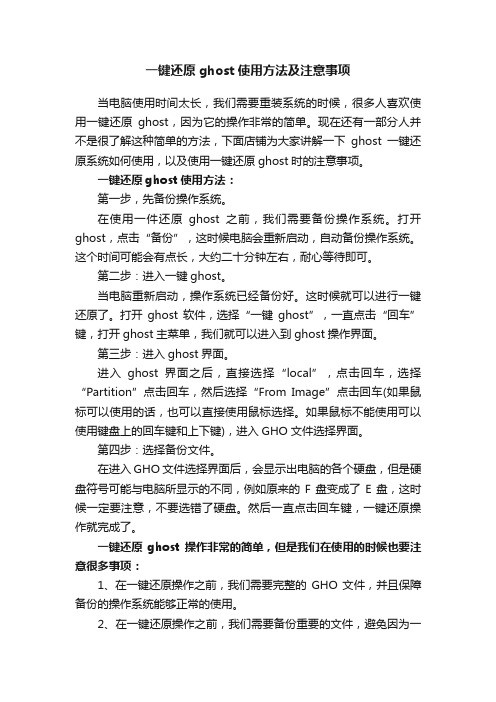
一键还原ghost使用方法及注意事项当电脑使用时间太长,我们需要重装系统的时候,很多人喜欢使用一键还原ghost,因为它的操作非常的简单。
现在还有一部分人并不是很了解这种简单的方法,下面店铺为大家讲解一下ghost一键还原系统如何使用,以及使用一键还原ghost时的注意事项。
一键还原ghost使用方法:第一步,先备份操作系统。
在使用一件还原ghost之前,我们需要备份操作系统。
打开ghost,点击“备份”,这时候电脑会重新启动,自动备份操作系统。
这个时间可能会有点长,大约二十分钟左右,耐心等待即可。
第二步:进入一键ghost。
当电脑重新启动,操作系统已经备份好。
这时候就可以进行一键还原了。
打开ghost软件,选择“一键ghost”,一直点击“回车”键,打开ghost主菜单,我们就可以进入到ghost操作界面。
第三步:进入ghost界面。
进入ghost界面之后,直接选择“local”,点击回车,选择“Partition”点击回车,然后选择“From Image”点击回车(如果鼠标可以使用的话,也可以直接使用鼠标选择。
如果鼠标不能使用可以使用键盘上的回车键和上下键),进入GHO文件选择界面。
第四步:选择备份文件。
在进入GHO文件选择界面后,会显示出电脑的各个硬盘,但是硬盘符号可能与电脑所显示的不同,例如原来的F盘变成了E盘,这时候一定要注意,不要选错了硬盘。
然后一直点击回车键,一键还原操作就完成了。
一键还原ghost操作非常的简单,但是我们在使用的时候也要注意很多事项:1、在一键还原操作之前,我们需要完整的GHO文件,并且保障备份的操作系统能够正常的使用。
2、在一键还原操作之前,我们需要备份重要的文件,避免因为一键还原操作导致文件数据丢失。
3、一键还原ghost不支持双系统,这点需要注意。
如果你安装的是双系统,想要实现一键还原,需要安装个人版。
4、安装使用一键还原ghost时需要关闭BIOS病毒警告功能,否则会导致一键还原ghost无法使用,或者在BIOS界面设置硬盘为兼容模式。

U大师U盘一键备份还原系统的操作教程对于系统重装费时的问题,系统备份还原的软件越来越受广大电脑用户的亲睐,U大师推出一款“电脑版备份还原系统”软件,本教程介绍使用该软件对已经安装的操作系统(也就是系统所在的C盘)进行备份和系统出问题时该怎样还原。
一、准备从U大师官网中下载最新的“电脑板备份还原系统”软件。
二、备份单击执行文件.exe,运行界面如下:图1 软件运行界面(已备份过)1. 首先要对当前系统进行备份,单击“一键备份系统”,弹出备份系统框,在那里会显示,备份后系统文件名称以及文件存放路径。
图形如下:图2 运行“一键备份系统”界面2.点击“一键备份”按钮,弹出确认框,如图:图3 确认对话框3.单击“是”,电脑重新启动,进入WINPE界面,自动进行系统备份,备份结束后自动返回系统界面。
如图:图4 自动备份三、还原1. 运行“一键备份还原系统”,点击“一键还原系统”按钮,执行系统还原。
如图:图5 一键还原2. 弹出“一键还原”框,显示了还原系统的名称与路径,单击“一键还原”按钮,进入系统还原,弹出确认框,如图:图6 确认框3. 单击“是”,电脑重新启动,进入INPE界面,自动进行系统还原,结束后自动返回新的系统界面。
如图:图7 自动还原界面四、一键智能装机准备:一个系统镜像文件1. 运行“一键备份还原系统”,点击“一键智能装机”按钮,执行系统安装。
如图:图8 一键智能装机2、在弹出的提示框选择对应的GHO文件,以及系统存放的磁盘再选择系统需要安装的位置,确定之后点击“一键装机”,弹出确认框。
如下图。
当然也可以选择提示框下方的链接进行其他操作,如打开下载XP、WIN7系统以及参看使用教程等。
图9 确认框2.继续操作,选择“是”,系统自动重新启动,进入系统自动安装操作,如图图10 自动安装系统界面4.安装结束后,系统自动重启进入新的操作系统界面,一键智能装机整个过程就成功了!。
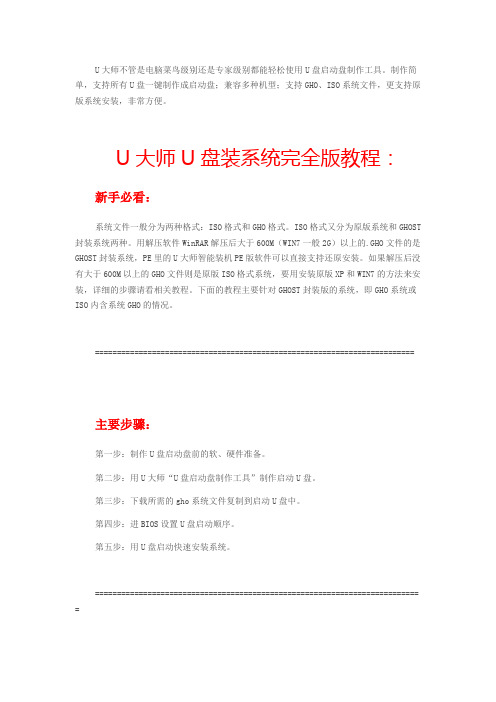
U大师不管是电脑菜鸟级别还是专家级别都能轻松使用U盘启动盘制作工具。
制作简单,支持所有U盘一键制作成启动盘;兼容多种机型;支持GHO、ISO系统文件,更支持原版系统安装,非常方便。
U大师U盘装系统完全版教程:新手必看:系统文件一般分为两种格式:ISO格式和GHO格式。
ISO格式又分为原版系统和GHOST 封装系统两种。
用解压软件WinRAR解压后大于600M(WIN7一般2G)以上的.GHO文件的是GHOST封装系统,PE里的U大师智能装机PE版软件可以直接支持还原安装。
如果解压后没有大于600M以上的GHO文件则是原版ISO格式系统,要用安装原版XP和WIN7的方法来安装,详细的步骤请看相关教程。
下面的教程主要针对GHOST封装版的系统,即GHO系统或ISO内含系统GHO的情况。
=========================================================================主要步骤:第一步:制作U盘启动盘前的软、硬件准备。
第二步:用U大师“U盘启动盘制作工具”制作启动U盘。
第三步:下载所需的gho系统文件复制到启动U盘中。
第四步:进BIOS设置U盘启动顺序。
第五步:用U盘启动快速安装系统。
========================================================================== =详细步骤:第一步:制作U盘启动盘前的软、硬件准备1、U盘一个(尽量使用1G以上的U盘)2、U盘启动盘制作工具:U大师U盘启动盘制作工具请点击下面按钮直接下载。
3、ghost系统文件。
第二步:使用U大师“U盘启动盘制作工具”制作启动U盘1、在运行程序前尽量关闭杀毒软件和安全类软件(本软件涉及对可移动磁盘的读写操作,部分杀毒软件的误报会影响程序出错!)下载完成之后在Windows XP系统下直接双击“U大师U盘启动盘制作工具.exe”运行即可;Windows Vista或Windows7/8系统请右键点击“U大师U盘启动盘制作工具.exe”以管理员身份运行。

GHOST系统还原步骤GHOST系统还原是一种恢复计算机系统到之前备份状态的方法。
GHOST是一种备份和还原软件,可以完整地复制计算机硬盘上的数据,并将其保存为一个映像文件。
当出现系统崩溃或数据丢失的情况时,可以使用GHOST还原来恢复系统到之前的状态。
下面是GHOST系统还原的详细步骤:1.准备工作在进行GHOST系统还原之前,需要准备一台干净的电脑或者另外一个硬盘来存储备份映像文件。
确保备份映像文件完整可靠,并且与还原的计算机硬件兼容。
2.创建GHOST备份映像使用GHOST软件创建计算机的备份映像文件。
打开GHOST软件,选择“创建映像”选项,然后选择要备份的硬盘、分区或整个系统。
选择备份的目标位置,可以选择存储在外部硬盘、内部硬盘或网络共享位置。
设置备份选项,包括压缩级别、加密和分割等。
点击开始备份,等待备份过程完全完成。
3.准备还原环境4.进入GHOST还原界面在还原环境中启动GHOST软件,选择“映像浏览”选项,然后在文件浏览器中找到备份映像文件所在的位置。
选择要还原的备份映像文件,并点击下一步。
5.还原系统分区在还原选项中,选择要还原的分区或整个系统,并进行必要的分区设置。
确保还原目标分区与备份的分区大小匹配。
6.开始还原点击开始还原,等待还原过程完成。
这个过程可能需要一些时间,取决于备份映像文件的大小和计算机性能。
7.完成还原还原过程完成后,系统会自动重新启动。
之后,可以检查还原是否成功,包括系统和数据的完整性、硬件驱动程序的正常工作和软件设置的还原。
需要注意的是,在进行GHOST系统还原之前,一定要备份重要的数据,并确保备份映像文件的完整性和可靠性。
还原操作有风险,可能导致数据丢失或系统不稳定。
为了避免此类情况的发生,建议在还原之前先进行测试和验证备份映像文件。
总之,GHOST系统还原是一种方便高效的系统恢复方法。
通过创建和使用备份映像文件,可以在系统崩溃或数据丢失时快速还原到之前的备份状态,减少了系统恢复的时间和工作量。
用优盘运行一键GHOST还原系统
有的时候,系统进不了,这时除了用光盘外,还可以用U盘进入GHOST软件中进行还原系统,
一、安装:
所谓"优盘",本软件指所有USB磁盘,包括普通U盘、MP3/MP4播放器、USB读卡器(含存储卡)、USB移动硬盘。
为叙述方便,下文统一称之为"U盘".另外,对于容量几乎没有要求,16MB或以上即可.
下载,解压。
安装步骤:
1_初始化(一般情况下,U盘出厂时已经做好了初始化,此步可跳过.)
初始化就是用U盘芯片厂商提供的量产工具/使用者管理工具,对U盘进行低级格化等操作, 当U盘有严重问题时,能让U盘起死回生;管理工具的分区/格式化功能可提高引导成功率. 相关下载: /soft/SoftList/Catalog_31_SoftTime_Desc_1.html
使用方法: 略(各个U盘采用芯片都不一样,所以使用的工具也不一样,一般都自带说明.)
2_引导设置(2010版新方法,不同于2009以及更早版本,多数步骤是必须的.)
相关文件: 2_引导设置.exe
具体步骤: 如下.
(1)完全格式化:插入U盘->双击"我的电脑(计算机)"->右击U盘->格式化->"文件系统"选择 FAT32或FAT或NTFS(不要选exFAT)->卷标输入GHOST->不要选"快速格式化"->开始.
注意:格式化会删除所有数据,请事先做好数据文件的备份。
(2)选择目标磁盘:重插U盘,双击"2_设置引导.exe"即可进入BOOTICE主界面,【目标磁盘】
下会自动检测到本地硬盘和USB磁盘,一般情况会自动定位到首个U盘,如果没有自动定位
到你的U盘,请手动选择U盘即可.主界面下方有四个按钮,其中【主引导记录】,【分区引导记录】,
【重新格式化】接下来我们都会用到.
(3)【重新格式化】->USB-HDD模式(单分区)->下一步->FAT32(或FAT或NTFS),注意:必须与 "完全格式化"时候的"文件系统"格式相同->确定->确定->关闭(返回主界面),重插U盘.
(4)【主引导记录】->UltraISO USB-ZIP+->安装/配置->确定->确定->关闭(返回主界面)
(5)【分区引导记录】->GRUB4DOS……->安装/配置->默认文件名GRLDR改成GYLDR->确定->
确定->关闭(返回主界面)->关闭(退出BOOTICE).
(6)复查:重插U盘,重新运行"2_设置引导.exe", 再次进入【重新格式化】,【主引导记录】,
【分区引导记录】,看看是否与(3),(4),(5)选择的一致,如果不一致请重新"安装/设置".
(一般情况,如果自信没有误操作,此步可跳过)
说明:1、非首次安装(包括修复安装和升级安装),以上步骤均可跳过。
2、如果切换到“超级急救盘”或其它基于GRLDR的系统,仅需将【分区引导记录】的GYLDR 改名为GCLDR或GRLDR即可,以上其它步骤均可跳过。
3、一般情况下,只要U盘是FAT、FAT32、NTFS的任意一种格式,“完全格式化”和【重新格式化】这两个步骤均可跳过。
3_安装程序(此步是必须的)
安装程序就是把GYLDR等必须的文件自动复制到U盘,并自动设置GYLDR为隐藏和系统属性.
相关文件: 3_安装程序.exe
使用方法: 与一般的安装软件的方法类似,只要按提示操作即可.
4_设置CMOS(如果以前设置过或者临时引导U盘,此步可跳过):
(1) 在插入U盘的前提条件下开机或重启电脑,按“Del”键进入CMOS,用“↓”选择第二项“Advanced BIOS Features”回车.
(2)用“↓”移动光标到“First Boot Device”,用“PageDown”键选择为“USB-ZIP”或“USB-HDD”.
(3)按“ESC”返回CMOS主菜单,再按“F10”、“Y”、“回车”(保存并退出CMOS),自动重启。
注意:
以上图片仅以最常见的CMOS设置为例,如有不同,请参看主板自带说明书。
当然,也可以通过开机按F12(或F11、ESC)等功能键,临时调用驱动器菜单,选择带有U盘名称或U盘芯片名称的选项来引导U盘。
二、运行:
开机或重启之前插入U盘,等待或选择U盘引导
1、GRUB4DOS菜单:
2、MS-DOS一级菜单:
3、MS-DOS二级菜单:
4、根据不同情况(C盘映像是否存在于本地硬盘)会从主窗口自动进入不同的子窗口:情况1、不存在GHO,则出现"备份"窗口
情况2、存在GHO,则出现"恢复"窗口:
选择"备份"或"恢复"后,应该出现GHOST窗口:。